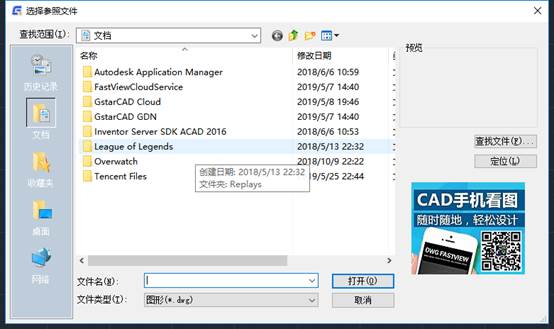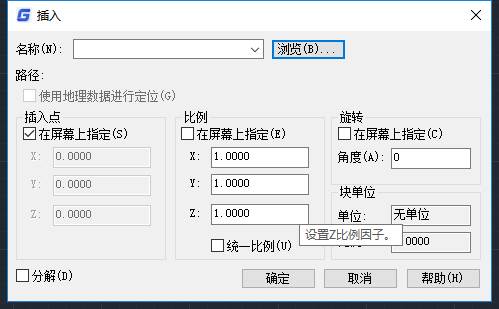CAD嵌套的意义
2019-05-31
7478
使用浩辰CAD嵌套的外部参照可以多个图形链接到当前图形中,外部参照不会明显地增加当前图形的文件大小,从而可以节省磁盘空间,有利于保存更多的文件。 当一个图形文件被作为外部参照插入到当前图形中时,外部参照中每个图形的数据仍然分别保存在各自的源图形文件中,当前图形中所保存的只是外部参照的名称和路径。无论一个外部参照文件多么复杂,都会把它作为一个单一对象来处理,而不允许进行分解。用户可对外部参照进行比例缩放、移动、复制、镜像或旋转等操作,还可以控制外部参照的显示状态,但这些操作都不会影响到原图文件。允许在绘制当前图形的同时,显示多达32000个图形参照,并且可以对外部参照进行嵌套,嵌套的层次可以为任意多层。当打开或打印附着有外部参照的图形文件时,自动对每一个外部参照图形文件进行重载,从而确保每个外部参照图形文件反映的都是它们的最新状态。外部参照定义中除了包含图像对象以外,还包括图形的命名对象,如块、标注样式、图层、线型和文字样式等。为了区别外部参照与当前图形中的命令对象,CAD将外部参照的名称作为其命名对象的前缀,并用符号“|”来分隔。例如,外部参照exam9-1.dwg 中名为“CENTER”的图层在引用它的图形中名为“exam9-1|CENTER”。在当前图形中不能直接引用外部参照中的命名对象,但可以控制外部参照图层的可见性、颜色和线型。附着外部参照的过程与插入外部块的过程类似,其命令调用方式为:工具栏:“Reference(外部参照)”→ 菜单:【Insert(插入)】→【External Reference…(外部参照)】; 命令行:xattach(或别名xa)“Xref Manager(外部参照管理器)”对话框中的Attach...按钮,参见13.3.1节调用该命令后,系统首先弹出“Select Reference File(选择参照文件)”对话框,提示用户指定外部参照文件,然后显示“External Reference(外部参照)该对话框中的“Insertion point(插入点)”、“Scale(比例)”和“Rotation(旋转)”等项与“Insert(插入)”对话框相同,其他项的作用为:(1) “Retain Path(保留路径)”:设置是否保存外部参照的完整路径。如果选择了这 个选项,外部参照的路径将保存到图形数据库中,否则将只保存外部参照的名称而不保存其路径。(2) “Reference Type(参照类型)”:指定外部参照是“Attachment(附加型)”还是“Overlay(覆盖型)”,其含义为:①“Attach(附加型)”:在图形中附着附加型的外部参照时,如果其中嵌套有其他外部参照,则将嵌套的外部参照包含在内。②“Overlay(覆盖型)”:在图形中附着覆盖型外部参照时,则任何嵌套在其中的覆盖型外部参照都将被忽略,而且其本身也不能显示。将图形作为外部参照附着时,会将该参照图形链接到当前图形;打开或重载外部参照时,对参照图形所做的任何修改都会显示在当前图形中。一个图形可以作为外部参照同时附着到多个图形中。反之,也可以将多个图形作为参照图形附着到单个.主要用在通用产品可以互相参照DWG图或加载产品图形以便很好的利用JPG实图和DWG图的联系如果你在使用浩辰CAD嵌套时,设计内容十分复杂,很占空间的话,你就很需要外部参照,上面所整理的资料对你来说十分重要。